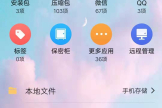如何将文件从PC传输到笔记本电脑(电脑之间如何快速传文件)
如何将文件从PC传输到笔记本电脑
在 PC 和笔记本电脑之间传输文件或数据似乎不是一个简单的问题,很多用户都有这样的疑问:
问题 1:
如何连接PC和笔记本电脑?允许最快文件传输的接口是什么?
问题 2:
我可以将笔记本电脑连接到PC,并使笔记本电脑在PC上显示为普通硬盘驱动器吗?
问题 3:
有没有专门在PC和笔记本电脑之间传输的软件?
将文件从 PC 传输到笔记本电脑的简单方法
如果您只想将文件从台式机移动到笔记本电脑一次或者传输文件比较小,我们建议您使用便携式存储设备(例如 U 盘)进行传输。例如,如果您想传输 2GB 的文件,U 盘似乎是首选。
但是,如果您想定期传输文件,则需要易我电脑迁移的帮助。该软件允许您使用 wifi 在 Windows 10/8/7 中的两台 PC 之间移动文件夹、文件(音乐、文档、视频、照片等)和程序,只需点击几下即可创建镜像文件:
这个大文件传输工具的优点:
节省将文件复制和粘贴到新 PC 的时间和精力。
在新 PC 上共享您想要的多个文件:程序、软件、应用程序甚至游戏。
不会出现数据丢失问题,也不会发生错误操作。
支持无网络传输文件。(如果您需要传输一些机密文件,您可能需要此功能。)
在 PC 和笔记本电脑之间共享文件的指南:
步骤1.连接源和目标计算机
(1)启动易我电脑迁移并选择“电脑到电脑”,然后点击“开始”进行下一步。
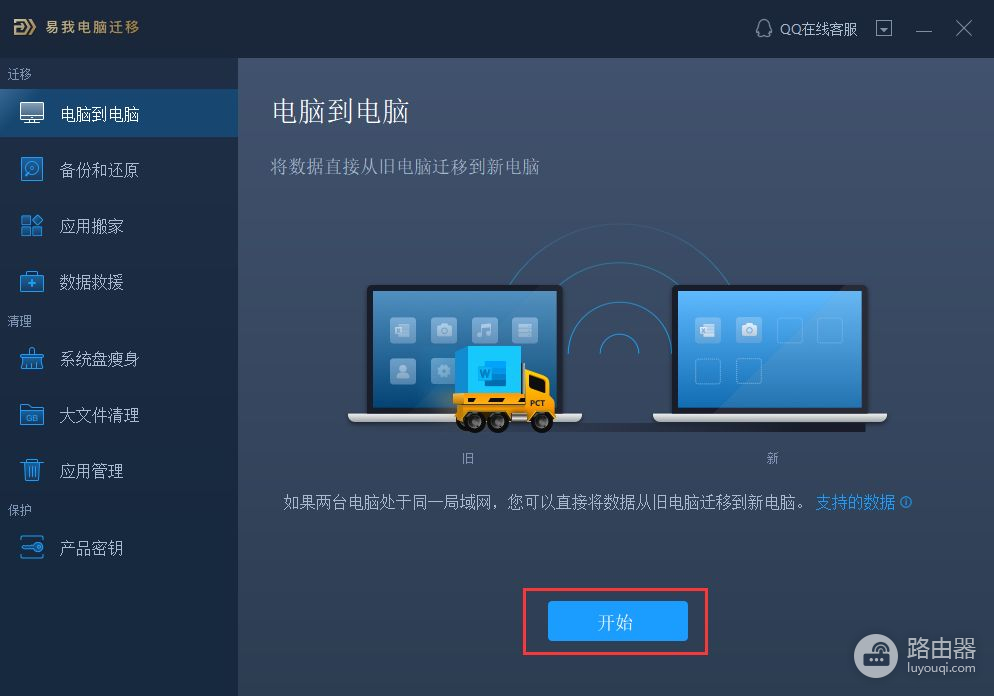
(2)左侧“找到的电脑”中列出了同一局域网中的计算机,您可以根据用户名(Windows帐户)和IP地址等信息选择一台计算机,然后输入该帐户的密码并选择传输方向以连接两台计算机。
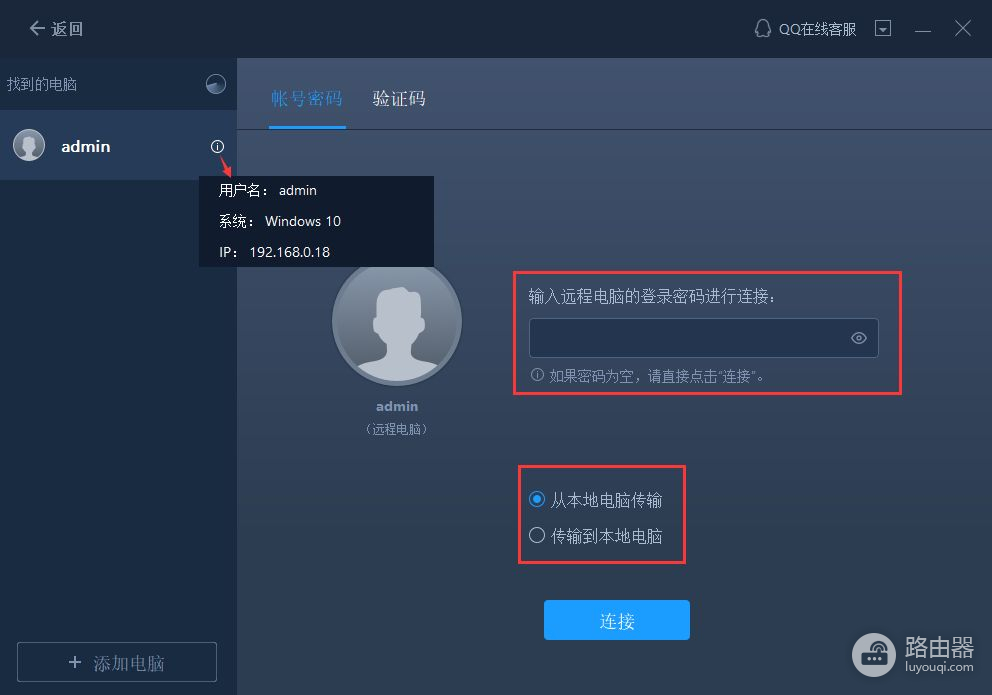
易我电脑迁移还可以通过验证码来连接两台计算机。您可以在另一台计算机点击“验证码”,查看该机的验证码,然后在本机输入该验证码进行连接。
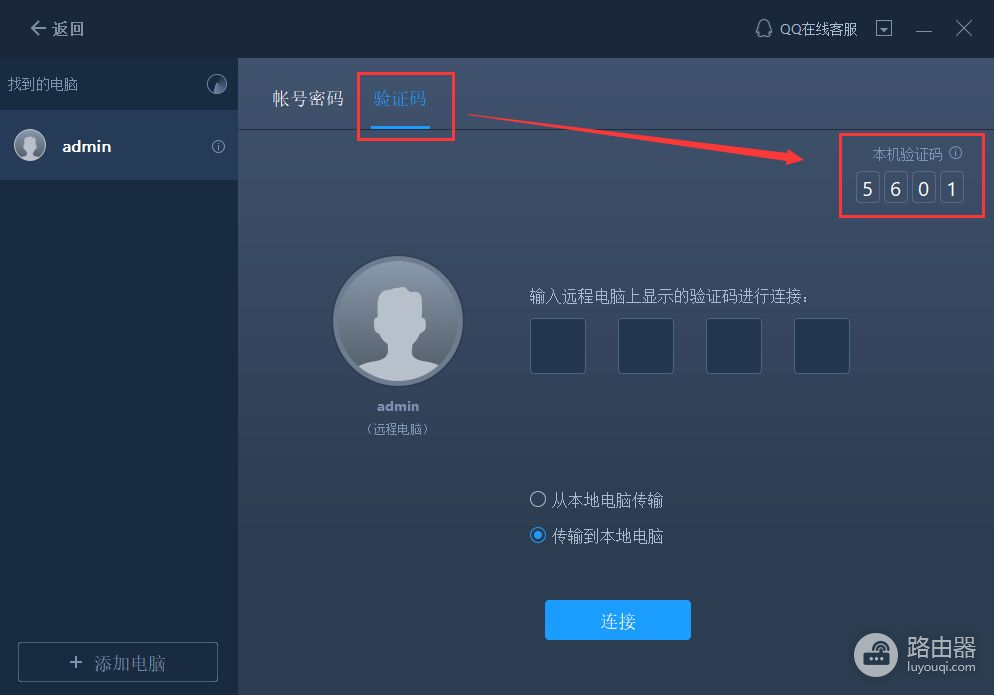
如果左侧“找到的电脑”中无法直接列出计算机,请点击“添加电脑”,然后通过IP或计算机名称来添加另一台计算机。
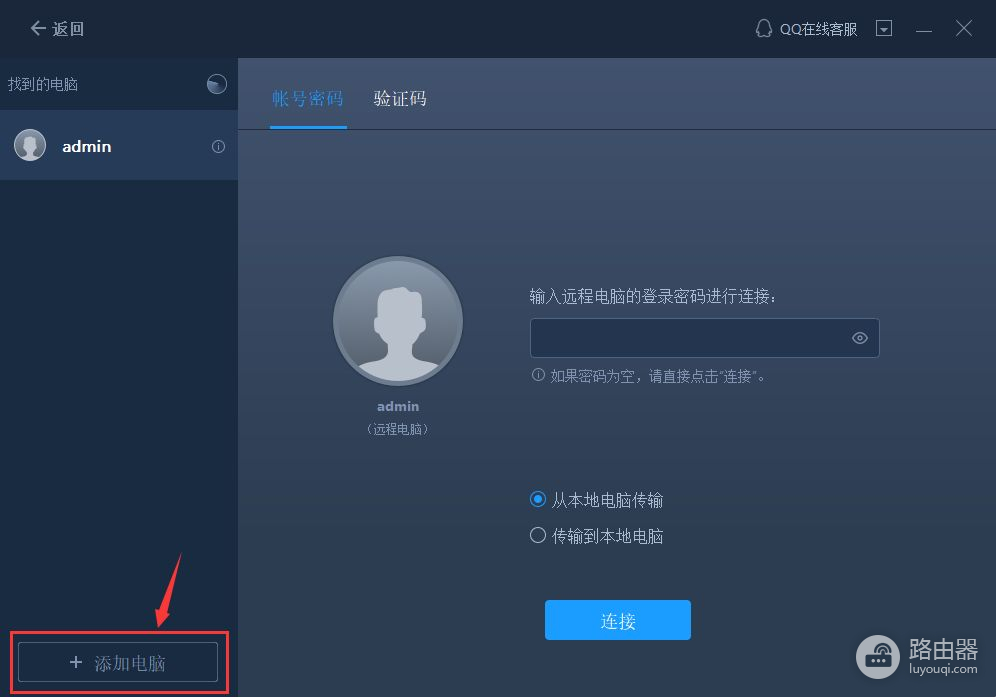
注意:
◆请确保源计算机和目标计算机位于同一局域网内,并且目标计算机已安装相同版本的易我电脑迁移软件。
步骤2.选择要传输的内容
(1)易我电脑迁移将开始枚举源计算机中所有可以传输的应用程序、数据和账户。此过程将花费一些时间,并且速度因数据量和计算机性能而异。枚举完成后,您可以对传输的内容进行“编辑”。
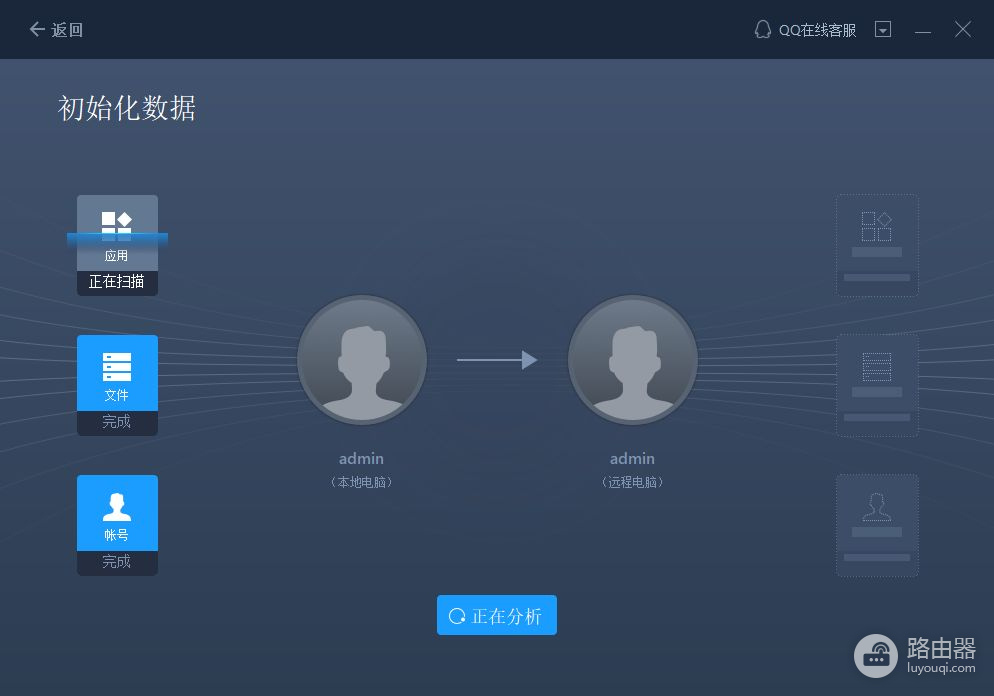
(2)点击“编辑”按钮以选择需要传输的应用程序,文件,文件夹,帐户和设置。
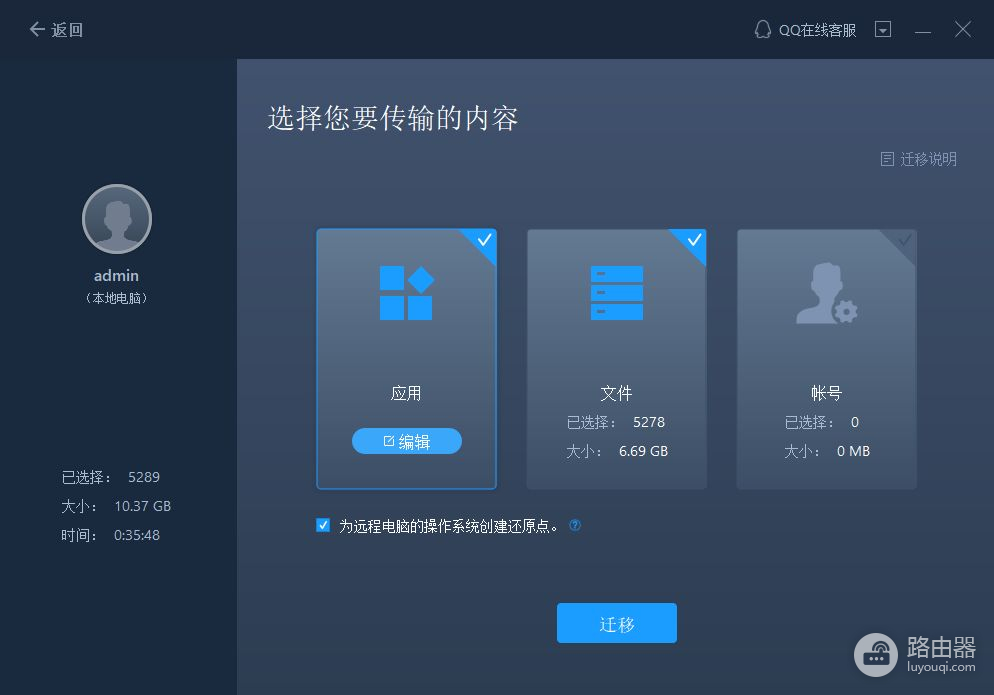
为远程电脑的操作系统创建还原点可确保您始终能够将目标计算机的系统还原到传输前的状态。启用此选项后,传输时需要花费几分钟才能完成该操作。
(3)选择要传输的应用程序。
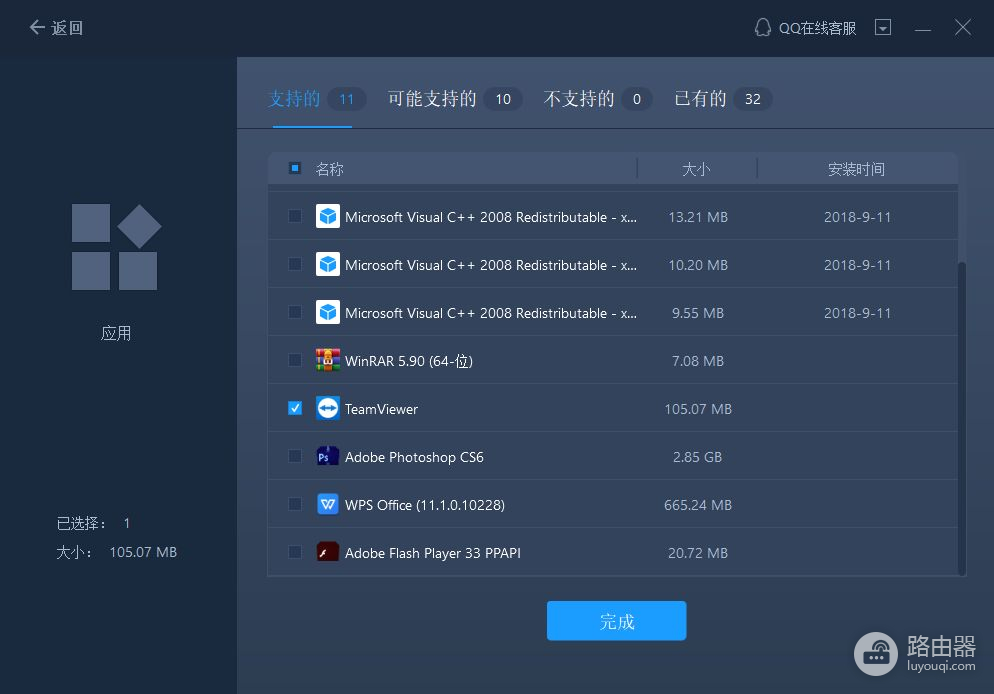
注意:
◆关于程序的兼容性,具有四种状态:“支持的”,“可能支持的”,“不支持的”和“已有的”。
支持的:该应用程序与目标计算机完全兼容。
可能支持的:该应用程序可能与目标计算机兼容。
不支持的:该应用程序与目标计算机不兼容。
已有的:该应用程序已经在两台计算机上存在,无需传输。
(4)选择要传输的文件。
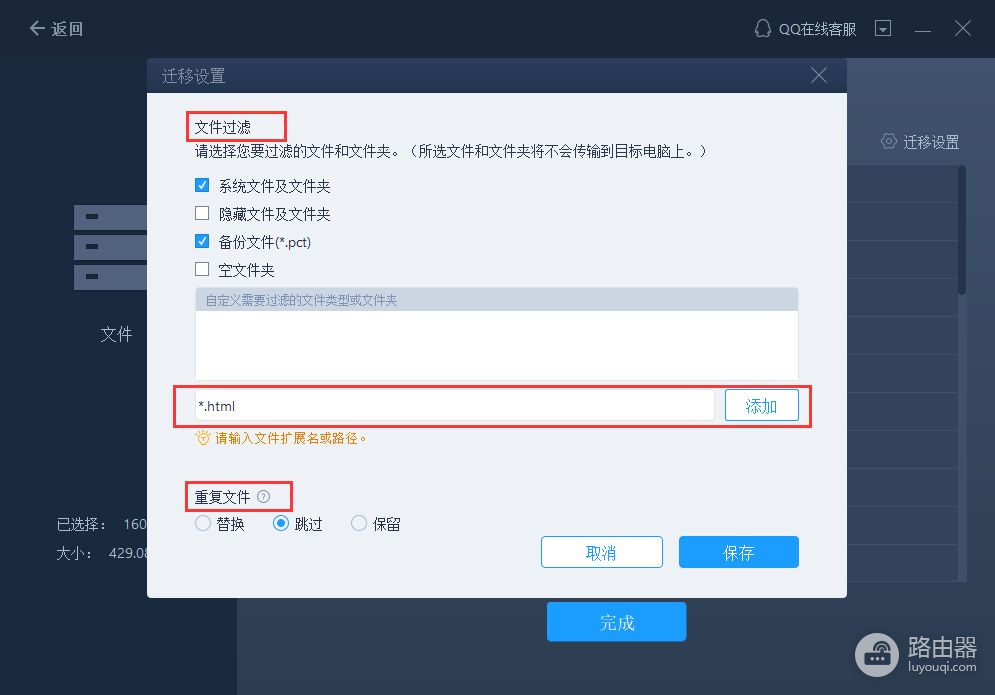
对于某个文件或文件夹,您可以点击右侧“编辑”按钮,更改目标路径,将所选文件重定向到目标计算机上的其他位置。
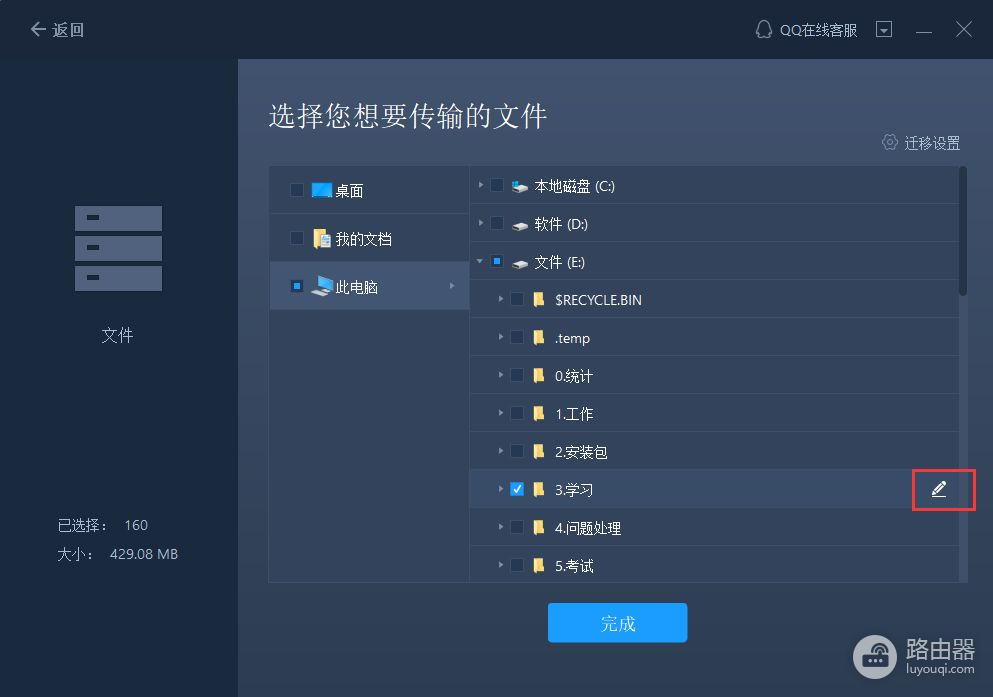
注意:
◆当您需要修改目标路径时,强烈建议您只修改盘符部分。
◆与传输文件不同的是,默认情况下,应用程序将被迁移到目标计算机上的“Program”文件夹中。而通常,“Program”文件夹位于C:\中。
(5)点击账号的“编辑”按钮,程序会列出源计算机上的Windows帐户,选择您要传输的账号。
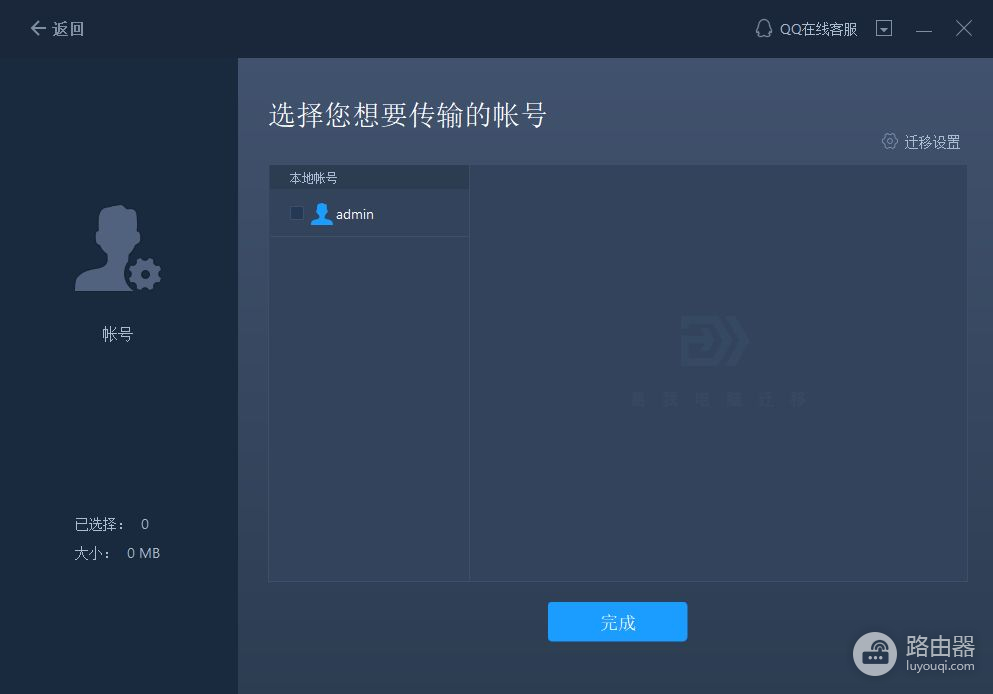
在选择“用户账号设置”,“用户数据”,“个性化”,“电源选项”,“锁屏壁纸”和“账号密码”之前,您需要通过输入帐户密码进行授权。
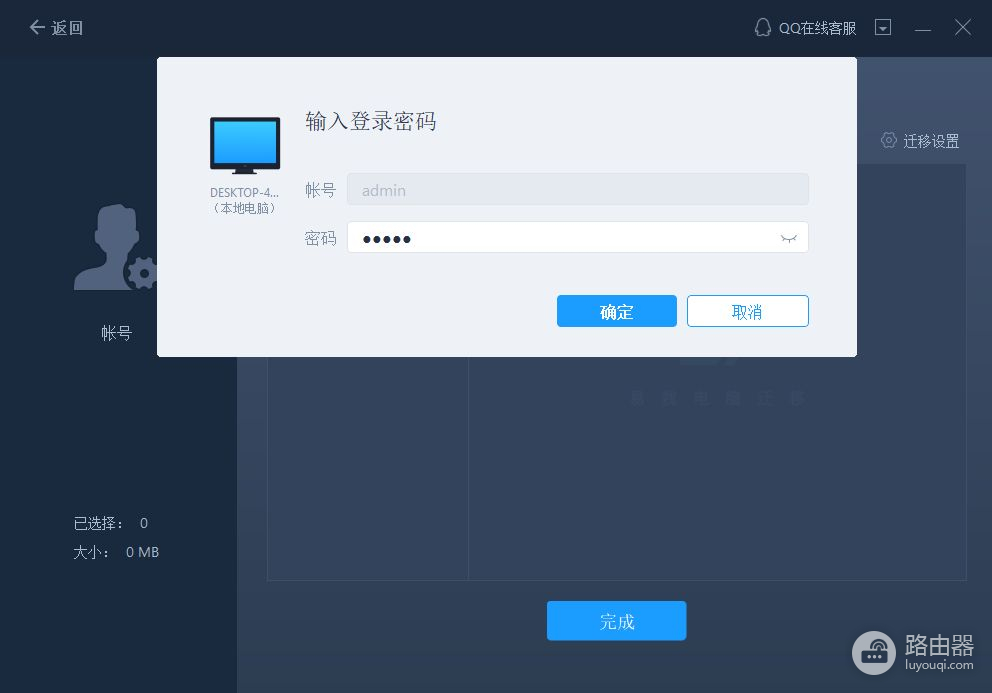
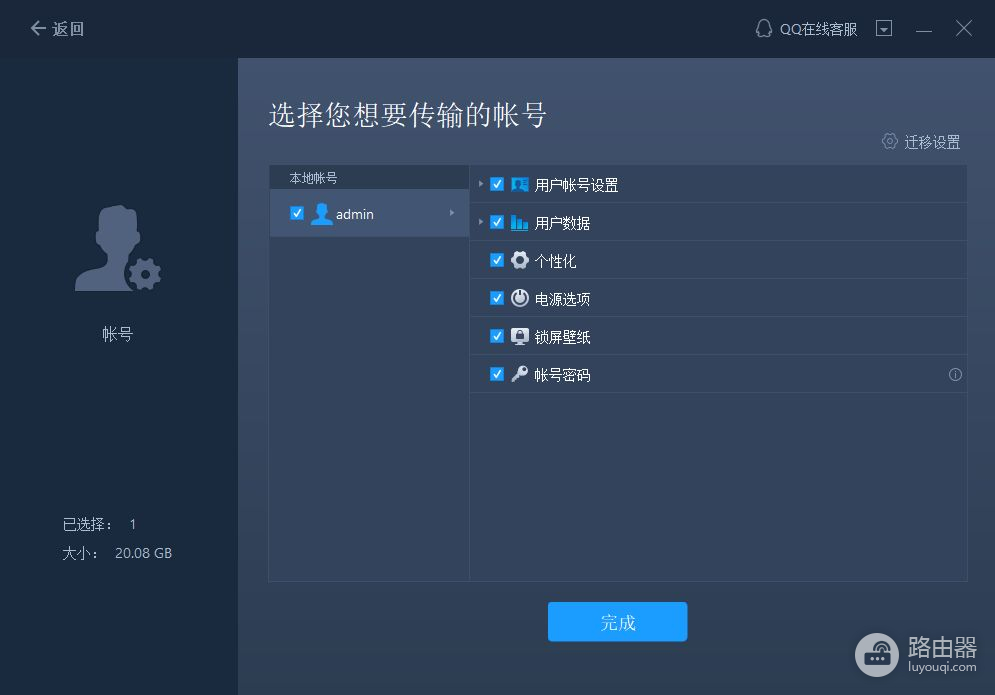
注意:
◆传输之后,目标计算机上的账号密码与源计算机上的账号密码相同。
步骤3.开始迁移
完成上述所有设置后,请点击“迁移”按钮以开始传输。
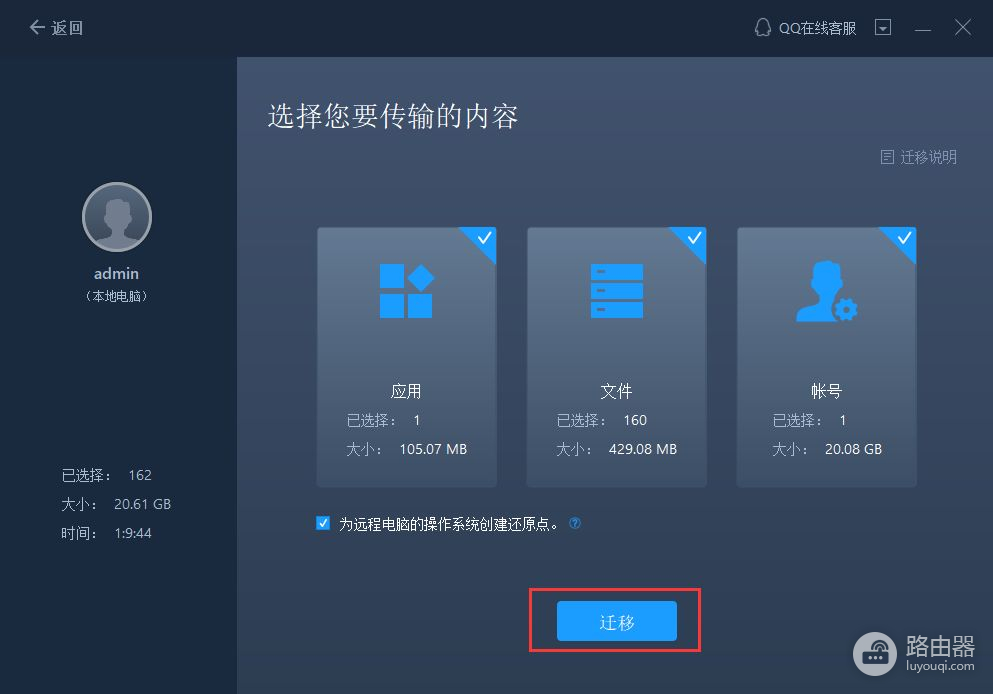
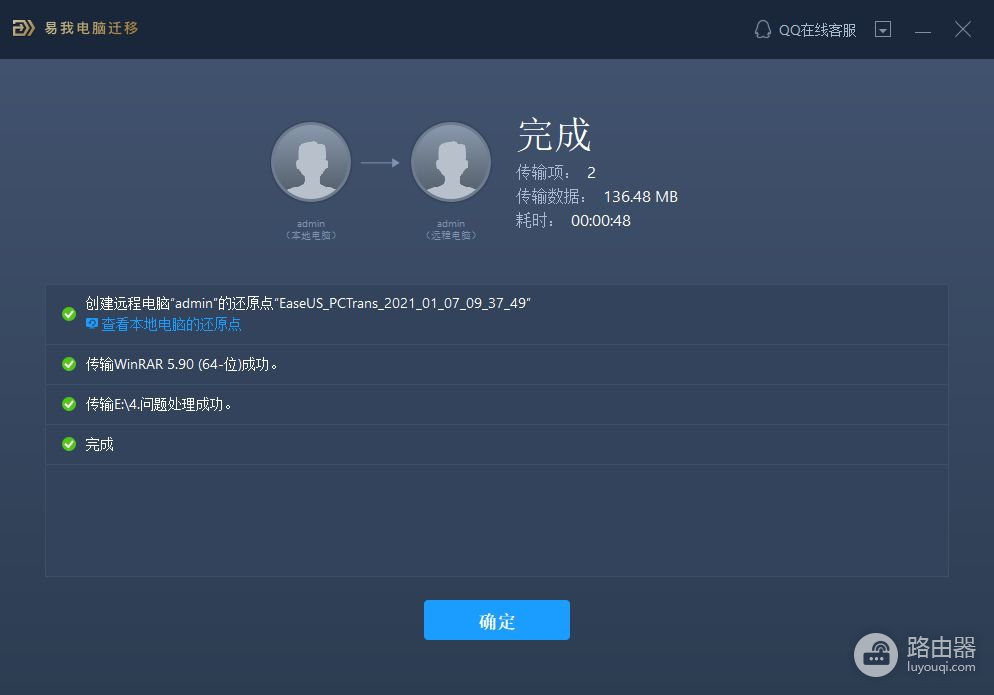
注意:
◆迁移完成后,需要重新启动计算机以刷新所有传输的信息。